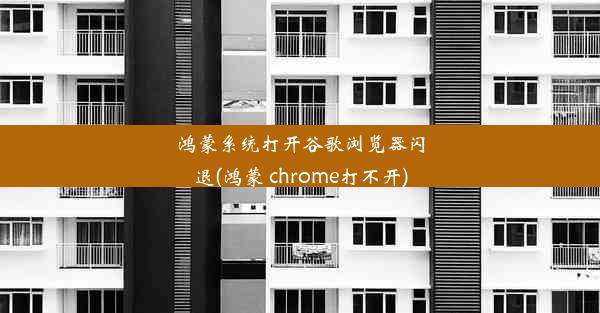谷歌浏览器主页被改成hao123,谷歌浏览器主页怎么改回谷歌
 谷歌浏览器电脑版
谷歌浏览器电脑版
硬件:Windows系统 版本:11.1.1.22 大小:9.75MB 语言:简体中文 评分: 发布:2020-02-05 更新:2024-11-08 厂商:谷歌信息技术(中国)有限公司
 谷歌浏览器安卓版
谷歌浏览器安卓版
硬件:安卓系统 版本:122.0.3.464 大小:187.94MB 厂商:Google Inc. 发布:2022-03-29 更新:2024-10-30
 谷歌浏览器苹果版
谷歌浏览器苹果版
硬件:苹果系统 版本:130.0.6723.37 大小:207.1 MB 厂商:Google LLC 发布:2020-04-03 更新:2024-06-12
跳转至官网

在日常生活中,许多用户可能会遇到谷歌浏览器主页被篡改为hao123的情况。这种情况通常是由于恶意软件或浏览器设置被修改所导致。本文将详细介绍如何将谷歌浏览器主页改回谷歌原主页。
检查恶意软件
需要检查电脑是否感染了恶意软件。恶意软件可能会修改浏览器设置,包括主页地址。以下是检查恶意软件的步骤:
1. 打开谷歌浏览器,输入chrome://settings访问设置页面。
2. 在设置页面中,找到安全选项卡,点击安全检查。
3. 如果检测到恶意软件,按照提示进行清除。
重置浏览器设置
如果检查未发现恶意软件,可以尝试重置浏览器设置。以下是重置谷歌浏览器设置的步骤:
1. 打开谷歌浏览器,输入chrome://settings访问设置页面。
2. 在设置页面中,找到高级选项卡,点击恢复浏览器的设置为默认值。
3. 点击重置按钮,确认重置操作。
修改主页设置
如果重置浏览器设置后问题仍未解决,可以手动修改主页设置。以下是修改主页设置的步骤:
1. 打开谷歌浏览器,输入chrome://settings访问设置页面。
2. 在设置页面中,找到搜索选项卡,点击管理搜索引擎。
3. 找到搜索引擎列表中的Google,点击使用按钮。
4. 在弹出的对话框中,选择将Google设置为默认搜索引擎,然后点击确定。
清除浏览器缓存
有时候,浏览器缓存可能会影响主页设置。以下是清除浏览器缓存的步骤:
1. 打开谷歌浏览器,输入chrome://settings访问设置页面。
2. 在设置页面中,找到隐私和安全选项卡,点击清除浏览数据。
3. 在弹出的对话框中,勾选Cookie和网站数据和缓存,然后点击清除数据。
检查浏览器扩展程序
某些浏览器扩展程序可能会修改主页设置。以下是检查浏览器扩展程序的步骤:
1. 打开谷歌浏览器,点击右上角的三个点,选择更多工具。
2. 点击扩展程序,查看已安装的扩展程序列表。
3. 如果发现可疑的扩展程序,点击删除按钮进行卸载。
恢复浏览器主页
如果以上方法都无法解决问题,可以尝试以下方法恢复浏览器主页:
1. 打开谷歌浏览器,输入chrome://newtab访问新标签页。
2. 在新标签页中,点击右上角的三个点,选择设置。
3. 在设置页面中,找到打开新标签页时选项,选择无特定页面或空白页。
通过以上方法,用户可以将谷歌浏览器主页改回谷歌原主页。如果问题仍然存在,建议联系谷歌浏览器客服寻求帮助。在日常使用中,注意保护电脑安全,避免恶意软件的侵害。